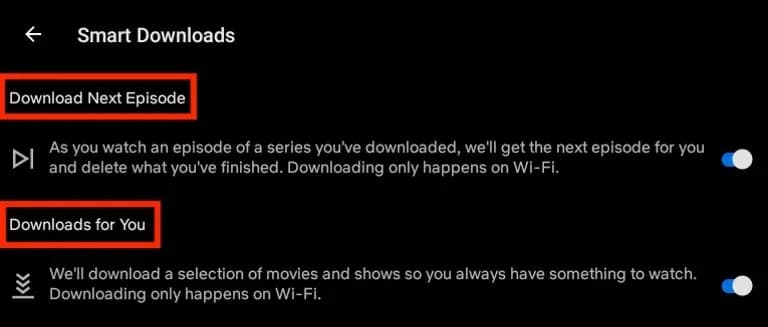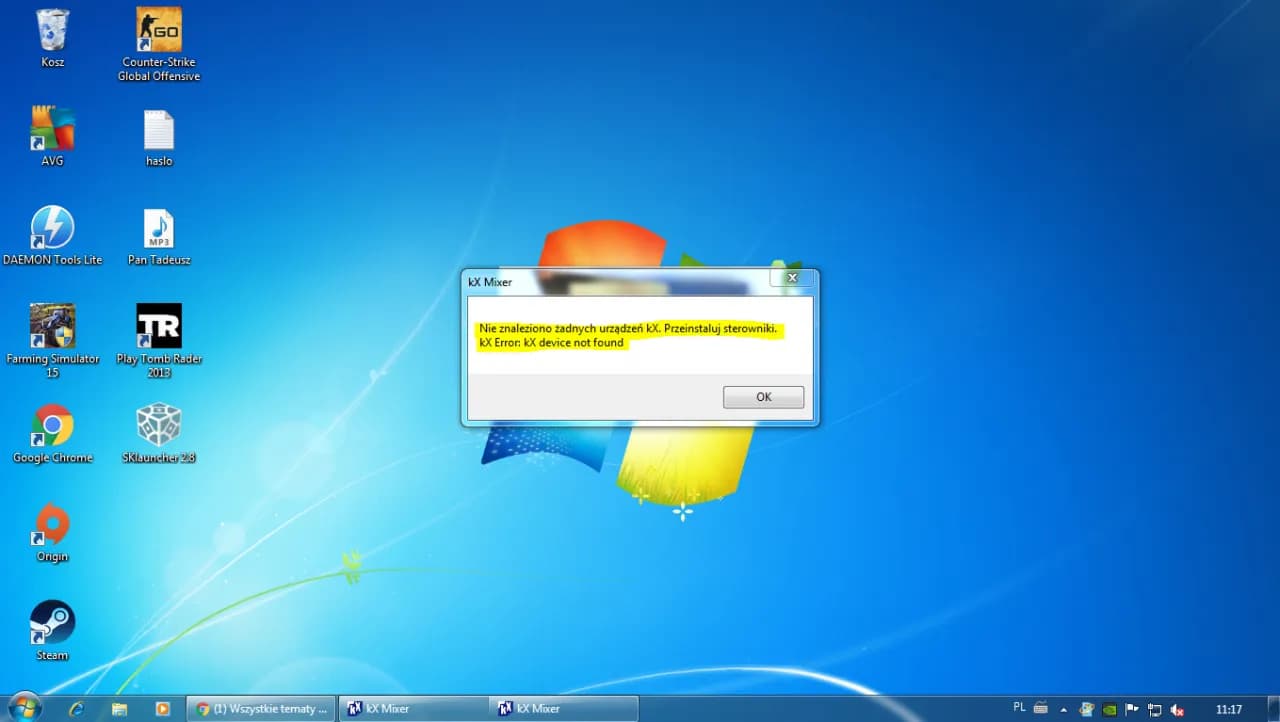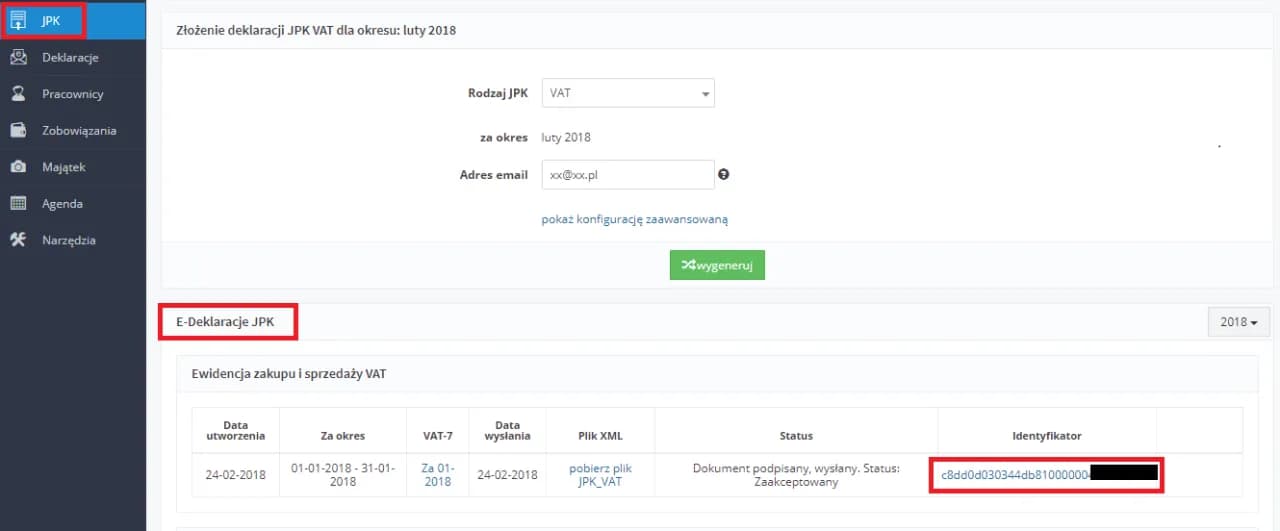Aby pobrać aplikację WhatsApp, wystarczy postępować zgodnie z prostymi krokami, które różnią się w zależności od urządzenia, z którego korzystasz. Bez względu na to, czy jesteś użytkownikiem Androida, iOS, czy komputera, proces jest szybki i intuicyjny. Dzięki temu przewodnikowi, dowiesz się jak skutecznie zainstalować WhatsApp na swoim urządzeniu oraz jakie są wymagania systemowe, aby móc w pełni cieszyć się jego funkcjonalnością.
Kluczowe wnioski- Pobranie WhatsApp na Androida wymaga Sklepu Google Play i kilku prostych kroków.
- Na urządzeniach iOS aplikację można znaleźć w App Store oraz również szybko zainstalować.
- WhatsApp można zainstalować na komputerach z systemem Windows i Mac poprzez oficjalną stronę WhatsApp.
- Dla tych, którzy nie chcą instalować aplikacji, dostępna jest opcja korzystania z WhatsApp Web.
- Wymagania systemowe obejmują wersje systemu co najmniej 5.0 na Androidzie oraz odpowiednie wersje Windows i macOS na komputerach.
Pobieranie WhatsApp na Androida
Aby pobranie WhatsApp na urządzenia z systemem Android było proste i szybkie, wystarczy wykonać kilka kroków. Aplikacja jest dostępna w Sklepie Google Play i zapewnia łatwy dostęp do rozmów oraz wiadomości. Dzięki temu przewodnikowi dowiesz się, jak pobrać WhatsApp na swój smartfon.
| Link do Google Play: | WhatsApp w Sklepie Google Play |
| Opis aplikacji: | WhatsApp to jedna z najpopularniejszych aplikacji do komunikacji, umożliwiająca wysyłanie wiadomości tekstowych, głosowych oraz prowadzenie wideorozmów. |
Wymagania systemowe dla Androida
Minimalne wymagania, aby uruchomić WhatsApp na Androidzie, to wersja systemu 5.0 lub nowsza. Upewnij się, że Twoje urządzenie ma wystarczająco dużo pamięci RAM oraz miejsca na dane, aby aplikacja działała płynnie.
Dla optymalnej wydajności zaleca się posiadanie najnowszej wersji systemu Android oraz co najmniej 2 GB pamięci RAM. Dzięki tym ustawieniom unikniesz potencjalnych problemów z działaniem aplikacji i będziesz mógł cieszyć się wszystkimi funkcjami WhatsApp.
Instalacja WhatsApp na iOS
Jeśli korzystasz z urządzenia Apple, pobranie WhatsApp z App Store jest równie łatwe. Wszystko, co musisz zrobić, to otworzyć App Store, wpisać „WhatsApp” w polu wyszukiwania i kliknąć „Pobierz”. Po zakończeniu pobierania, uruchom aplikację, aby skonfigurować swoje konto.
| Wymagania systemowe dla iOS: | Wersja systemu iOS 10.0 lub nowsza, kompatybilność z urządzeniami takimi jak iPhone 5 i nowsze. |
Wymagania systemowe dla iOS
Do korzystania z WhatsApp na iPhonie potrzebujesz co najmniej iOS 10.0. Warto sprawdzić, czy Twój telefon jest zgodny z najnowszą wersją systemu, aby móc cieszyć się nowymi funkcjami aplikacji.
WhatsApp jest wspierany przez wiele modeli iPhone’ów, w tym iPhone 5, 6, 7 oraz nowsze. W przypadku starszych modeli aplikacja może nie działać optymalnie, więc zaleca się aktualizację urządzenia, jeśli to możliwe.
Czytaj więcej: Jak pobrać mody do The Sims 4: prosty poradnik instalacji krok po kroku
Jak pobrać WhatsApp na Windows
Aby pobranie WhatsApp na komputerze z systemem Windows było łatwe, wystarczy odwiedzić stronę WhatsApp i kliknąć przycisk pobierania. Następnie musisz zainstalować aplikację, postępując zgodnie z instrukcjami na ekranie. Poniżej znajdziesz kroki, które pomogą Ci zainstalować WhatsApp na komputerze:
- Otwórz przeglądarkę internetową i wejdź na stronę www.whatsapp.com/download.
- Wybierz „Pobierz dla Windows” i kliknij, aby rozpocząć pobieranie pliku instalacyjnego.
- Uruchom pobrany plik i postępuj zgodnie z instrukcjami, aby zakończyć instalację.
- Po zakończeniu instalacji, uruchom aplikację i zarejestruj swoje konto, skanując kod QR z telefonu.
Instalacja WhatsApp na Mac

Pobranie WhatsApp na Maca jest równie proste jak na Windows. Wystarczy przejść do oficjalnej strony, gdzie znajdziesz wersję dla macOS. Poniżej znajdziesz kroki, aby zainstalować WhatsApp na komputerze Mac:
- Otwórz przeglądarkę i przejdź na stronę www.whatsapp.com/download.
- Kliknij „Pobierz dla Maca”, aby rozpocząć pobieranie pliku instalacyjnego.
- Uruchom pobrany plik i postępuj zgodnie z instrukcjami, aby dokończyć instalację.
- Po zainstalowaniu aplikacji, uruchom ją i zeskanuj kod QR z Twojego telefonu, aby się zalogować.
Alternatywne metody korzystania z WhatsApp
Jeśli nie chcesz instalować aplikacji, możesz korzystać z WhatsApp Web. To świetna alternatywa, która pozwala na używanie WhatsApp w przeglądarce internetowej. Wystarczy zeskanować kod QR, aby połączyć swoje urządzenie mobilne z komputerem.
WhatsApp Web oferuje wiele funkcji jak wysyłanie wiadomości, przeglądanie zdjęć i zarządzanie rozmowami. Dzięki temu możesz być w kontakcie bez potrzeby instalacji aplikacji na komputerze.
Jak korzystać z WhatsApp Web
Aby zalogować się do WhatsApp Web, otwórz przeglądarkę i wpisz web.whatsapp.com. Na ekranie pojawi się kod QR, który należy zeskanować przy pomocy aplikacji WhatsApp na telefonie. Wystarczy przejść do ustawień, wybrać „Połączone urządzenia” i zeskanować kod, aby rozpocząć korzystanie z WhatsApp w przeglądarce.
WhatsApp Web umożliwia wysyłanie i odbieranie wiadomości w czasie rzeczywistym, a także przeglądanie multimediów. Możesz łatwo przeglądać swoje rozmowy oraz zarządzać kontaktami prosto z przeglądarki.
Porady dotyczące instalacji
Podczas instalacji WhatsApp warto pamiętać o kilku wskazówkach, które mogą ułatwić ten proces. Upewnij się, że masz stabilne połączenie internetowe, aby uniknąć przerwań podczas pobierania. Zawsze korzystaj z oficjalnych źródeł do pobierania aplikacji, aby uniknąć złośliwego oprogramowania.
Częste problemy z instalacją
Podczas instalacji WhatsApp użytkownicy mogą napotykać różne problemy, takie jak błędy w pobieraniu lub trudności z konfiguracją konta. Warto pamiętać, że przyczyną mogą być problemy z połączeniem internetowym lub niewystarczające wymagania systemowe. Upewnij się, że masz odpowiednie miejsce na urządzeniu, które chcesz użyć.
Jeśli napotkasz problemy, sprawdź ustawienia swojego urządzenia oraz upewnij się, że pobierasz aplikację z oficjalnych źródeł. W większości przypadków wystarczy ponownie zainstalować aplikację, aby rozwiązać problem.
Jak radzić sobie z problemami technicznymi
W przypadku problemów technicznych związanych z WhatsApp warto na początek przeprowadzić prostą diagnostykę. Może to obejmować sprawdzenie połączenia internetowego, aktualizację aplikacji lub ponowne uruchomienie urządzenia. Jeśli to nie pomaga, możesz odwiedzić sekcję wsparcia na oficjalnej stronie WhatsApp.
WhatsApp oferuje rozbudowane wsparcie techniczne, gdzie znajdziesz odpowiedzi na najczęściej zadawane pytania oraz instrukcje diagnostyczne. Możesz również skontaktować się z obsługą klienta w przypadku poważniejszych problemów, które wymagają pomocy.
Dodatkowe zasoby i pomoc
Jeśli potrzebujesz dodatkowej pomocy, WhatsApp oferuje różne zasoby, które mogą być przydatne. Możesz skontaktować się z pomocą techniczną poprzez aplikację lub odwiedzić oficjalną stronę wsparcia. Znajdziesz tam wiele przydatnych informacji oraz linki do materiałów, które pomogą Ci rozwiązać wszelkie problemy.
Jak skutecznie pobrać WhatsApp na różne urządzenia
W artykule omówiliśmy szczegółowo, jak pobrać WhatsApp na różne urządzenia, w tym Androida, iOS, Windows oraz Mac. Dzięki prostym krokom każdy użytkownik, niezależnie od systemu operacyjnego, może zainstalować aplikację i rozpocząć korzystanie z jej funkcji. Zwrócono również uwagę na wymagania systemowe, które należy spełnić, aby aplikacja działała płynnie oraz podano informacje na temat alternatywnych metod, takich jak WhatsApp Web.
Ważne jest, aby przed instalacją upewnić się, że urządzenie spełnia wszystkie wymagania oraz że korzystasz z oficjalnych źródeł do pobierania aplikacji. W razie problemów z instalacją, artykuł zawierał przydatne porady dotyczące rozwiązywania najczęstszych trudności oraz informacje o dostępnych zasobach wsparcia technicznego. Mamy nadzieję, że powyższe informacje pomogą Ci w łatwy sposób zainstalować WhatsApp i korzystać z niego bez przeszkód.